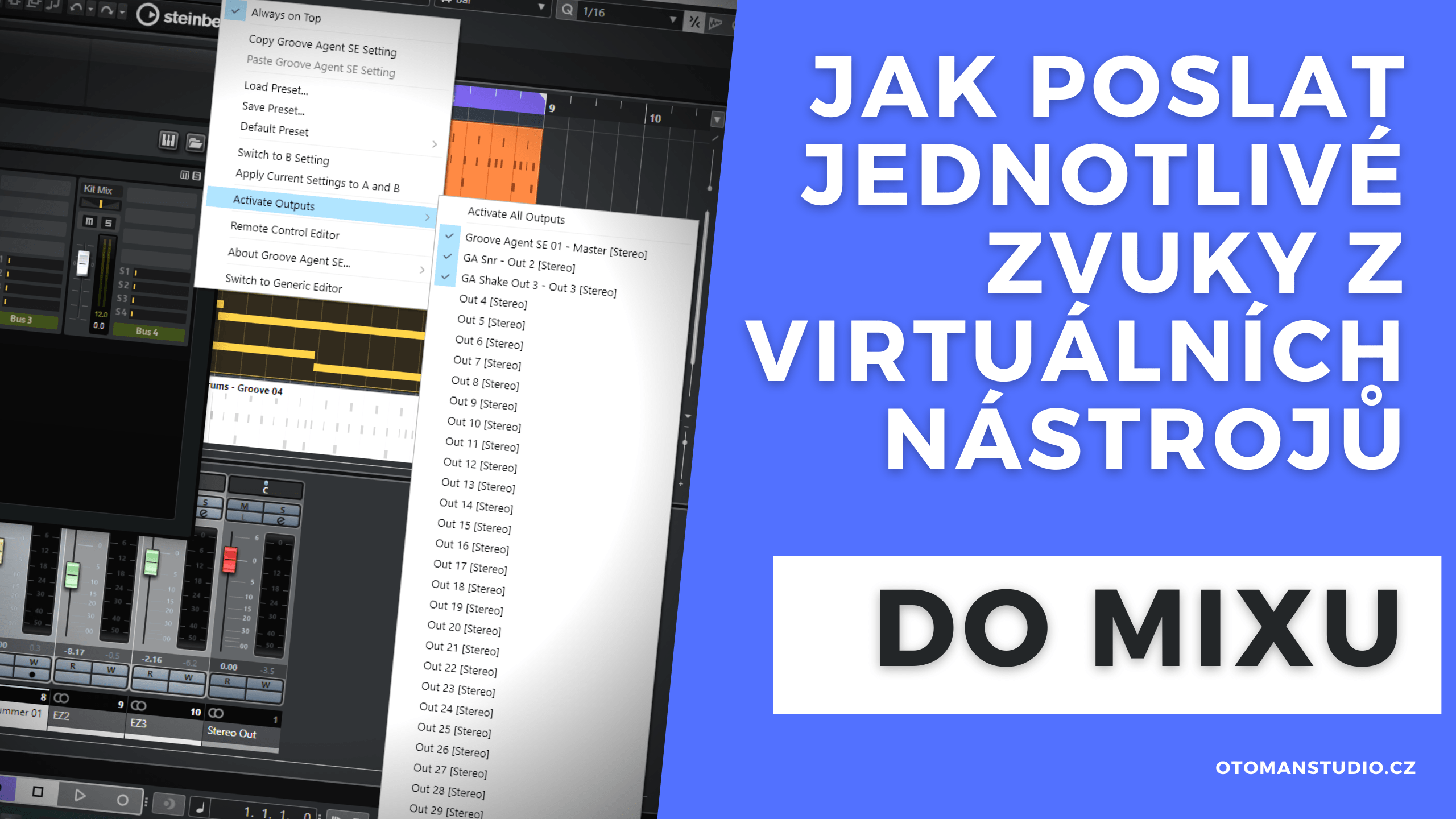Jak Poslat JEDNOTLIVÉ ZVUKY z Virtuálních nástrojů DO MIXU
Jak Poslat JEDNOTLIVÉ ZVUKY z Virtuálních nástrojů DO MIXU a dostat do mixu DAW jednotlivé bubny nebo nástroje? Kde nastavit výstup z VST Plugin? Pokud chceme míchat jednotlivé zvuky z vst nástrojů, jak toho docílit?
Mix v midi
Při nahrávání použijeme často i virtuální nástroje. Virtuální nástroje zpravidla představují zdroj více zvuků v jednom centru a v dnešním pojetí, jsou to mnohovrstevnaté zdroje zvuku. Můžeme z jednoho nástroje získat mnoho zvuků, které jinak v audio podobě od sebe oddělujeme.
Např. bubny. Ty obsahují zvuky od subbasu (Kopák) až po nejvyšší frekvence (Činely). V okamžiku, kdy potřebujeme tyto zvuky jednotlivě upravit, vzniká potřeba mixáže a oddělení těchto zvuků od sebe.
DAW Mix vs VST Mix
Většina VST nástrojů obsahuje interní mix. Cubase VST nástroje jako Halion Sonic či Groove Agent nabízejí vlastní mixy v nástroji. Nejinak tomu je i jiných virtuálních nástrojích. V zásadě nám takové ovládání může stačit. Pokud chceme upravit poměry hlasitosti či objem efektu ve virtuálním nástroji, můžeme sáhnout sem.
Nevýhodou tohoto ovládání je, že musíme jednotlivé nástroje otevírat a upravovat tyto nastavení v nich.
V případě, že používáme více virtuálních nástrojů najednou, může nás takový způsob práce zdržovat.
Proto je praktické výstup z vst nástrojů nasměřovat na mix.
Nastavení výstupu z VST do mixu
Celé nastavení děláme ve dvou krocích.
Nejdříve musíme aktivovat výstupy z virtuálního nástroje. V Cubase si otevřeme menu, které nalezneme v pravém horním rohu plugin. V něm si v menu vybereme příkaz Activate Outputs. Otevře se nám další menu s nabídkou dalších výstupů. Ty klikem aktivujeme. V mixu DAW se nám vytvoří nové kanály.
Druhý krok je nasměrování konkrétního zvuku na vytvořený kanál. Zde musíme zjistit, kde nám konkrétní vst nástroj toto nasměrování nabízí. Nejdříve podíváme do mixu virtuálního nástroje. Zde vidíme možnost nasměřovat konkrétní zvuk na aktivovaný výstup. Bohužel, každý virtuální nástroj řeší tento problém jinak, ale většina nám tento routing umožňuje.
Pokud se nám podaří zvuk nastavit, již můžeme vše ovládat z hlavního mixu DAW.
Video
Jak Poslat JEDNOTLIVÉ ZVUKY z Virtuálních nástrojů DO MIXU